| L Lentes de Jednota Sú to okná zamerané na jednoduché zobrazenie výsledkov vyhľadávania súborov, aplikácií alebo iných informácií z pracovnej plochy Unity.
V tejto kompilácii vám prinášame 10 najlepších šošoviek pre Jednota ktoré sú k dispozícii pre Ubuntu 11.10 Oneiric Ocelot. |
Pred inštaláciou šošoviek je potrebné pridať do vašich softvérových zdrojov PPA „Super Lens“, aby ste ich mohli nainštalovať jediným kliknutím tak, ako ich uvádzame v tomto článku.
Ak chcete pridať PPA, otvorte nové okno terminálu a zadajte príkazy:
sudo add-apt-repository ppa: jsevi83 / unity
sudo add-apt-repository ppa: atareao / šošovky
sudo apt-get aktualizácie
Teraz môžete nainštalovať šošovky, ktoré uvádzam nižšie.
Grafický dizajn
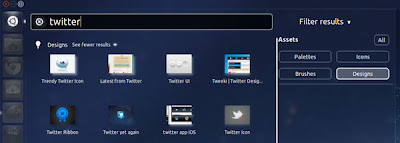
Objektív špeciálne navrhnutý pre grafikov, ktorý ponúka pomoc pri hľadaní všetkých zdrojov potrebných na maximálny rozvoj tvorivosti. Dodáva sa so 4 kategóriami vyhľadávania, ktoré sú: rozloženie, palety, ikony a štetce. Ak ho chcete použiť, stačí do vyhľadávacieho poľa zadať slovo, ktoré chcete vyhľadať, a objektív zobrazí výsledky všeobecne alebo v ktorejkoľvek z vybratých kategórií.
Kontakty
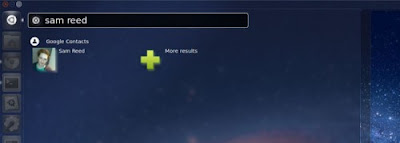
Objektív, ktorý je obmedzený na hľadanie presne toho, čo jeho názov naznačuje, kontaktov. Zadaním mena sa vrátia výsledky vyhľadávania uskutočneného vo vašich kontaktoch Google.
Divoška
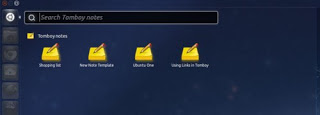
Objektív špeciálne navrhnutý na návrat výsledkov vyhľadávania Tomboy Notes. Umožňuje vám tiež prehľadávať text uložených poznámok. Ak chcete nainštalovať tento objektív, musíte najskôr pridať jeho úložisko cez terminál pomocou príkazov:
ppa: remi.rerolle / unity-lens-tomboy
flickr
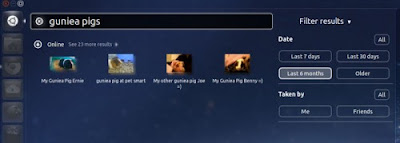
Ak ste fotograf, tento objektív, ktorý sa venuje vyhľadávaniu obrázkov prostredníctvom služby Flickr, vám bude veľmi užitočný bez toho, aby ste opustili pracovnú plochu. Na prístup k fotografiám je potrebné povolenie.
youtube
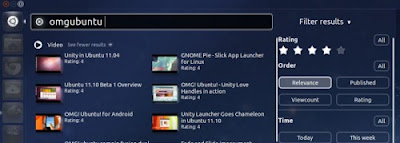
Vyhľadávajte videá na populárnom webe YouTube z počítača. Výsledky je možné filtrovať podľa kategórií, ako sú napríklad hodnotenie, dátum odovzdania atď.
mesta
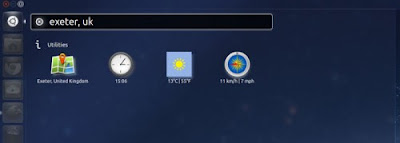
Umožňuje vám vyhľadávať relevantné informácie o mestách a krajinách, ako napríklad aktuálny čas, počasie a jeho odkaz v Mapách Google.
torrentov
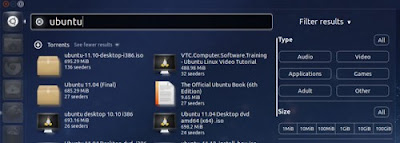
S ním môžete ľahko vyhľadávať .torrent súbory z databázy The PirateBay. Zobrazuje konkrétne informácie o súbore, napríklad jeho veľkosť, typ a ďalšie.
Gwibber
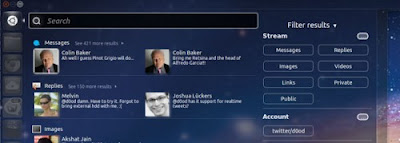
Ak ste fanúšikom klienta mikroblogovania Gwibber Môžete použiť tento elegantný objektív, ktorý sa dokonale hodí k aplikácii. S objektívom Gwibber Lens môžete vidieť správy, odpovede, tweety, obrázky a ďalší obsah z Twitteru, dokonca ich môžete prehľadávať a filtre použiť na spresnenie svojich vyhľadávaní, a to priamo z objektívu a pre jeden alebo viac účtov. Jeho jediným náprotivkom je, že môže predstavovať určité oneskorenie pri zobrazení obsahu.
knihy
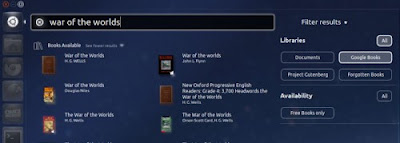
Ak ste zvyknutí sťahovať knihy v digitálnom formáte, objektív knihy vám výrazne uľahčí vyhľadávanie tým, že vám ukáže výsledky kníh dostupných online zadarmo a legálne podľa kritérií, ktoré uvediete. Môžete vyhľadávať podľa autorov, mien kníh alebo konkrétnych zdrojov a objektív vám ukáže výsledky, na ktoré sa dá kliknúť a ktoré vás dovedú na stránku, kde si ich môžete stiahnuť. Ak máte v počítači uloženú veľkú zbierku kníh, objektív tiež uľahčí miestne vyhľadávanie a rýchlo nájdete všetky knihy, ktoré chcete prečítať.
Spotify
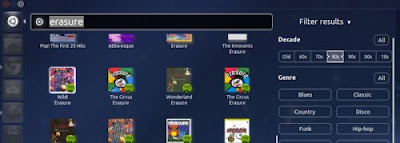
Aj keď už existujú rozsahy pre hudobný objektív Unity (Clementine, Grooveshark, Banshee), milovníci hudby budú spokojní s rozsahom služby Spotify, ktorá im umožní vyhľadávať skladby podľa kritérií, ako sú názov skladby alebo interpret, a zobrazovať dosiahnuté výsledky z gigantickej hudobnej knižnice Spotify. Kliknutím na výsledok sa okamžite otvorí stopa alebo album na prehrávanie.
Fuente: O MÔJ BOŽE! ubuntu
Veľmi dobrý príspevok, tieto okuliare mi veľmi poslúžili.
PS: Vyskytla sa malá chyba pri písaní „sudo add-apt-repositoryppa: atareao / lens“
v repositoryppa to musí ísť s priestorom ako repository ppa.
to bola malá chyba 😀
Opravené! Ďakujem!
Nie sú nainštalované pomocou tohto tlačidla, môžete zadať príkaz na zadanie do terminálu na inštaláciu?
Príliš ľahké. Každé tlačidlo vás presmeruje na odkaz v nasledujúcom formáte:
apt: balík
Všetko, čo musíte urobiť, je otvoriť terminál a napísať
sudo apt-get inštalačný balík
Kde „balík“ je názov balíka, ktorý ste „skopírovali“ z odkazu na tlačidlo. 🙂
Dúfam, že som mal jasno.
Každopádne by to malo fungovať, keď kliknete na tlačidlo ... Som prekvapený, že to nefunguje pre vás.
Na zdravie! Pavla.
O akom konkrétnom objektíve hovoríme?
Keď kliknem na tlačidlo, vyberiem aplikáciu a jedinou aplikáciou, ktorá mi dá možnosť výberu, je softvérové centrum a keď prijmem, povie, že sa nenašiel, ale jeho inštalácia pomocou sudo apt-get install, ak inštaluje mi to
Ktokoľvek, vyskúšal som niekoľko a stalo sa to isté, s inštaláciou sudo apt-get, ak ich môžem nainštalovať, ale keď dám ktorékoľvek z tlačidiel, ktoré majú url apt: stane sa mi to isté, vyjde mi výber aplikácie a dáva mi softvérové centrum ako jedinú možnosť, je to čerstvá inštalácia ubuntu 11.10 Nainštaloval som si ju včera večer